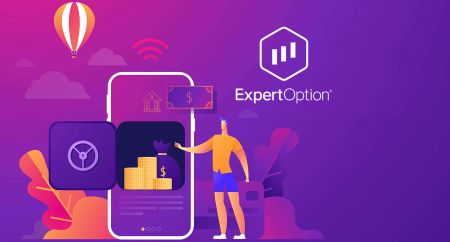ວິທີການຖອນເງິນແລະການຝາກເງິນໃນ ExpertOption
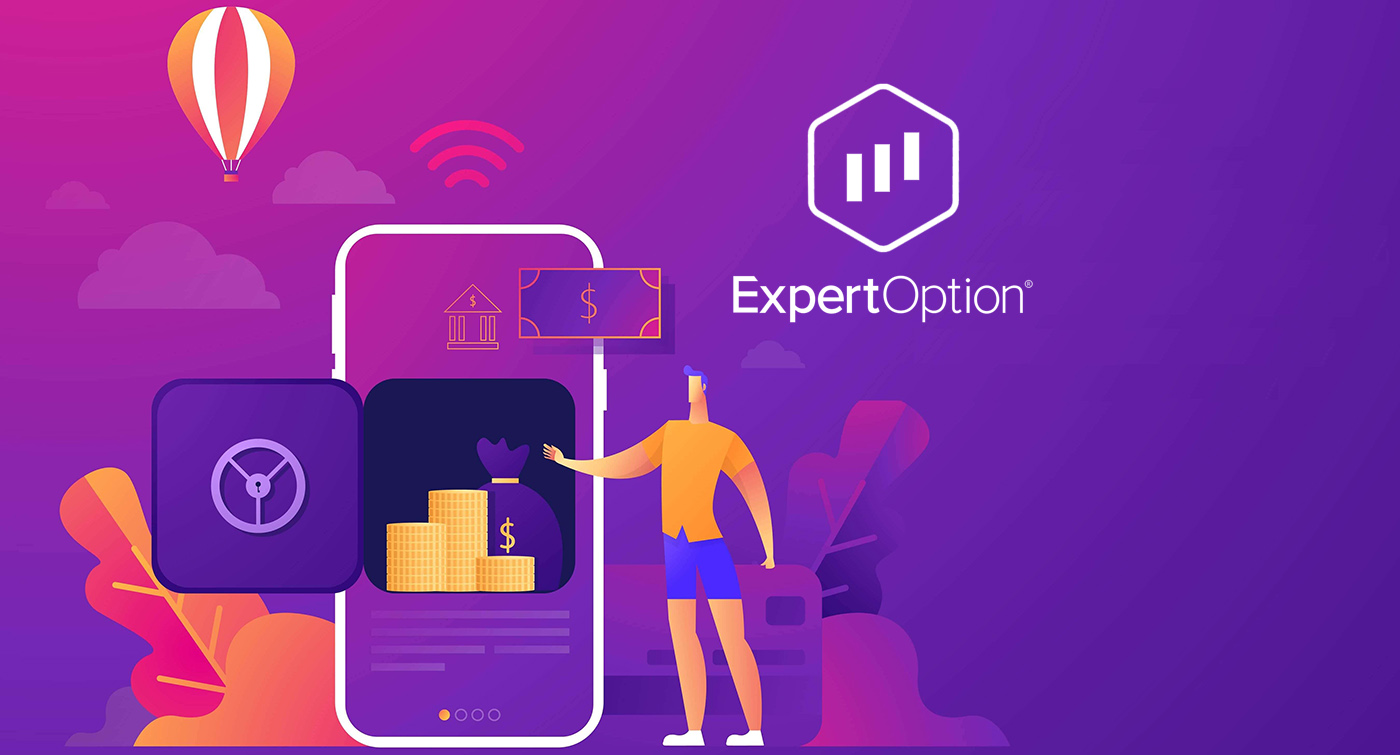
ວິທີການຖອນເງິນຢູ່ ExpertOption
ວິທີການຊໍາລະເງິນໃດທີ່ມີຢູ່ສໍາລັບການຖອນ?
ພວກເຮົາເຮັດວຽກກັບຫຼາຍກວ່າ 20 ລະບົບການຈ່າຍເງິນ. ທ່ານສາມາດໂອນເງິນກັບບັດເດບິດຫຼືເຄຣດິດຂອງທ່ານ: Visa, MasterCard, Maestro, UnionPay. ພວກເຮົາໄດ້ຖືກປະສົມປະສານກັບວິທີການຊໍາລະເອເລັກໂຕຣນິກເຊັ່ນດຽວກັນ: Neteller, Skrill, Perfect Money, FasaPay ແລະອື່ນໆ.
ບັນຊີ Gold, Platinum ແລະ Exclusive ມີການຖອນເງິນບູລິມະສິດ.
ການຖອນເງິນຄັ້ງທຳອິດຈະຕ້ອງໄດ້ໃສ່ບັດທະນາຄານ ຫຼື e-wallet ທີ່ນຳໃຊ້ສຳລັບການຝາກເງິນ. ໃນກໍລະນີຂອງການຖອນເງິນກັບບັດທະນາຄານຈໍານວນເງິນຂອງການຖອນຕ້ອງເທົ່າກັບຈໍານວນເງິນຝາກ. ເງິນອື່ນໆ (ລາຍຮັບ) ທ່ານສາມາດຖອນກັບ e-wallet (Skrill, Neteller, UnionPay, ຫຼືວິທີການອື່ນໆ)
ຂ້ອຍຈະຖອນເງິນໄດ້ແນວໃດ?
ກ່ອນອື່ນ ໝົດ, ໃຫ້ອະທິບາຍຈຸດນ້ອຍໆ. ບາງຄົນອາດເບິ່ງຄືເປັນເລື່ອງຕະຫລົກ ຫຼືໂງ່, ແຕ່ເຮົາໄດ້ຮັບຄຳຖາມທີ່ຄ້າຍຄືກັນທຸກມື້. ເງິນສາມາດຖອນໄດ້ພຽງແຕ່ຈາກບັນຊີທີ່ແທ້ຈິງ, ບັນຊີຕົວຢ່າງແມ່ນ, ໃນຄວາມເປັນຈິງ, ໂປຣໄຟລ໌ຈໍາລອງທີ່ທ່ານສາມາດປະຕິບັດການສ້າງລາຍໄດ້ໂດຍໃຊ້ເວທີ ExpertOption. ດັ່ງນັ້ນ, ໃນຕອນເລີ່ມຕົ້ນ, ໃນບັນຊີຕົວຢ່າງ, ຈໍານວນ 10,000 ໂດລາຂະຫນາດໃຫຍ່ແມ່ນມີຢູ່ໃນການຊື້ຂາຍ.
ດັ່ງນັ້ນ, ທ່ານມີບັນຊີທີ່ແທ້ຈິງ, ທ່ານໄດ້ເຕີມເງິນໂດຍໃຊ້ບັດທະນາຄານ MasterCard. ໃນປັດຈຸບັນທ່ານໄດ້ຮັບກໍາໄລແລະຕ້ອງການຖອນການຊະນະຂອງທ່ານ. ມັນສາມາດເຮັດໄດ້ແນວໃດ?
ການຖອນເງິນບໍ່ເຄີຍງ່າຍຂຶ້ນ! ປະຕິບັດຕາມຂັ້ນຕອນເຫຼົ່ານີ້:
1. ພຽງແຕ່ເປີດ ເວທີ ExpertOption ແລະແຕະທີ່ເມນູມຸມຊ້າຍເທິງ.
2. ຈາກນັ້ນເລືອກທາງເລືອກການເງິນ. ຕອນນີ້ທ່ານຈະເຫັນຕົວເລືອກການຖອນເງິນຢູ່ມຸມຂວາລຸ່ມຂອງປ່ອງຢ້ຽມ.
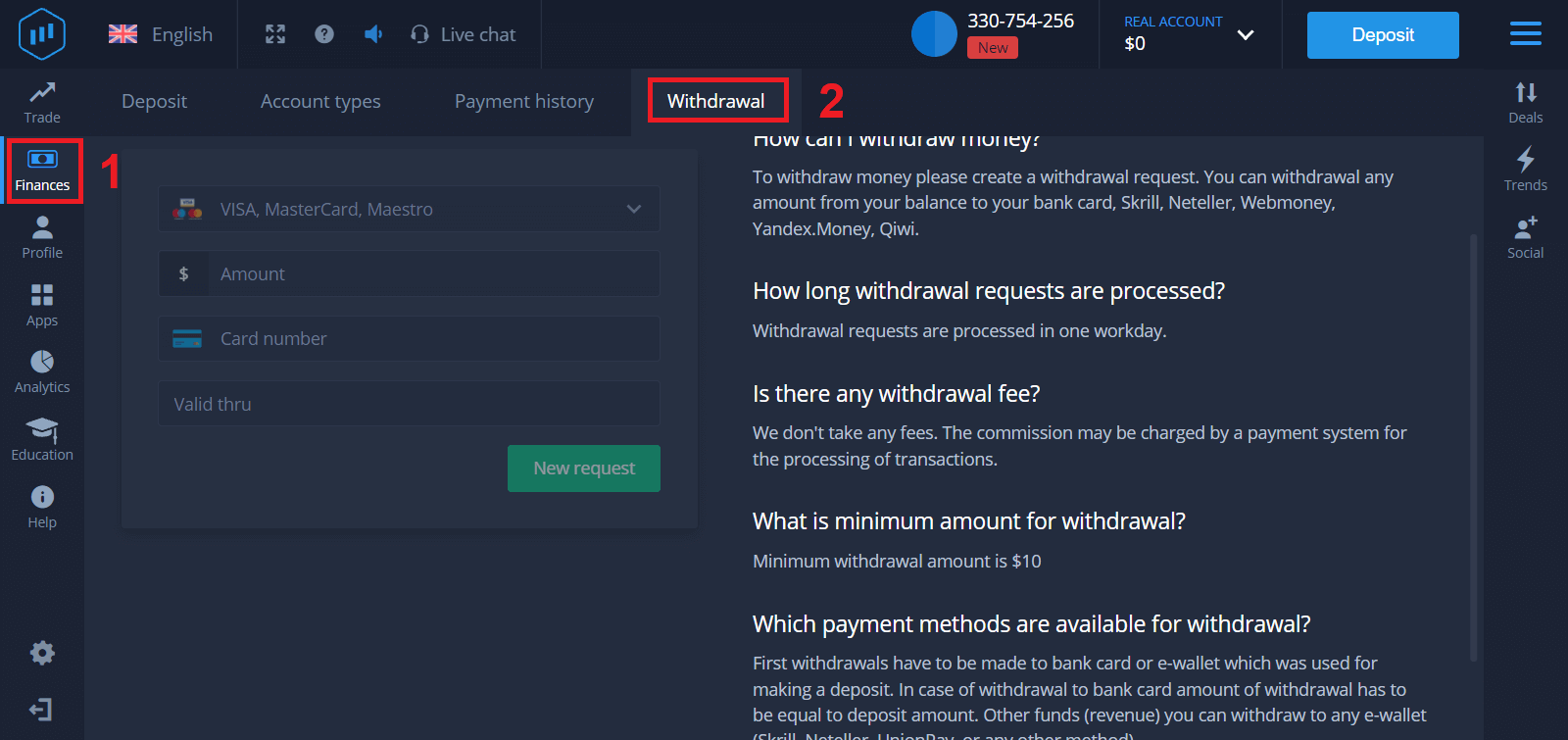
3. ຢູ່ທີ່ນັ້ນ, ທ່ານຄວນໃສ່ຂໍ້ມູນທັງຫມົດຂອງວິທີການຊໍາລະທີ່ທ່ານຕ້ອງການທີ່ຈະໃຊ້ສໍາລັບການຖອນເງິນ
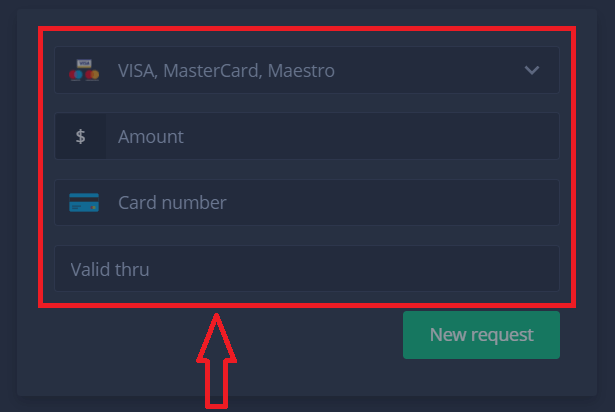
4. ເມື່ອທ່ານໄດ້ໃຫ້ຂໍ້ມູນທັງຫມົດໃນພາກສະຫນາມນີ້, ກົດປຸ່ມ "ຄໍາຮ້ອງຂໍໃຫມ່".
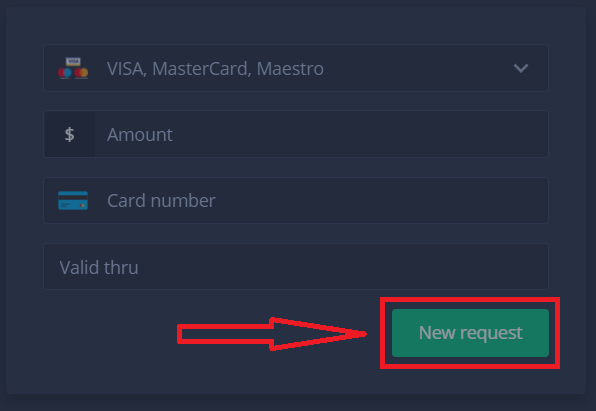
ນັ້ນຄືມັນ, ເງິນຂອງທ່ານຢູ່ໃນເສັ້ນທາງໄປສູ່ບັດເຄຣດິດຂອງທ່ານຫຼືວິທີການຊໍາລະເງິນອື່ນໆ. ທ່ານຈະເຫັນຄໍາຮ້ອງຂໍໃຫມ່ໃນ "ປະຫວັດການຈ່າຍເງິນ"
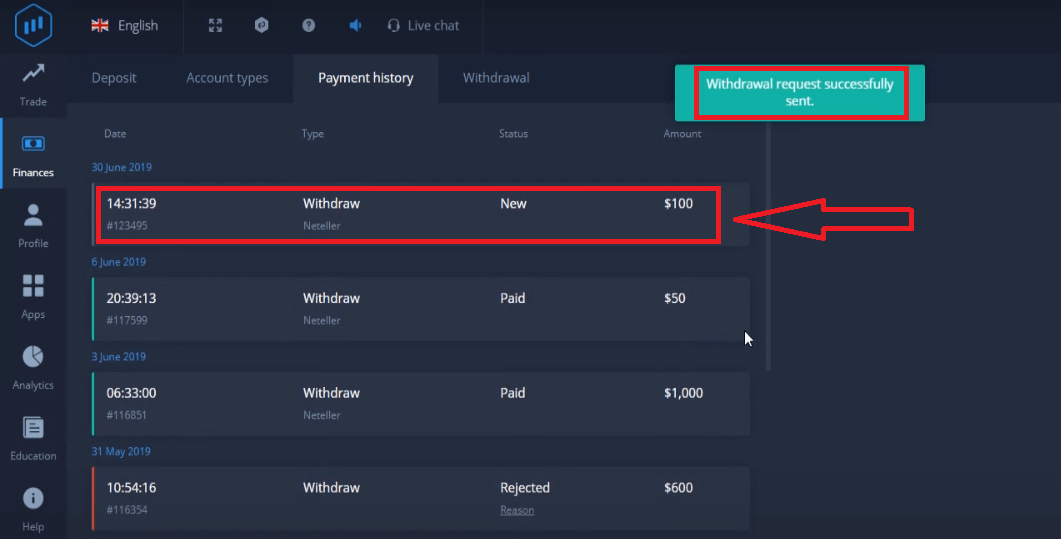
ສິ່ງທີ່ສໍາຄັນອີກອັນຫນຶ່ງ!
ນອກເຫນືອໄປຈາກວິທີການຖອນເງິນປົກກະຕິ - ເຊັ່ນບັດເຄຣດິດ, ມີຫຼາຍສິບວິທີຖອນເງິນອື່ນໆໃນ ExpertOption. ແຕ່ການຖອນເງິນຄັ້ງທໍາອິດແມ່ນມີຢູ່ສະເຫມີພຽງແຕ່ (!) ກັບວິທີການຊໍາລະເງິນທີ່ທ່ານໃຊ້ສໍາລັບການຝາກ.
ຄຳຖາມທີ່ຖາມເລື້ອຍໆ (FAQ)
ການຮ້ອງຂໍການຖອນເງິນຖືກດໍາເນີນການດົນປານໃດ?
ການຮ້ອງຂໍການຖອນເງິນແມ່ນດໍາເນີນການໃນຫນຶ່ງມື້ເຮັດວຽກ.
ມີຄ່າທໍານຽມການຖອນເງິນບໍ?
ພວກເຮົາບໍ່ເອົາຄ່າທໍານຽມໃດໆ. ຄະນະກໍາມະການອາດຈະຖືກຄິດຄ່າທໍານຽມໂດຍລະບົບການຈ່າຍເງິນສໍາລັບການດໍາເນີນທຸລະກໍາ.
ຈໍານວນເງິນຂັ້ນຕ່ໍາສໍາລັບການຖອນເງິນແມ່ນຫຍັງ?
ຈຳນວນຖອນຂັ້ນຕ່ຳແມ່ນ $10
ວິທີການຝາກເງິນຢູ່ ExpertOption
ຂ້ອຍຈະຝາກເງິນໄດ້ແນວໃດ?
ທ່ານສາມາດຝາກເງິນໂດຍໃຊ້ບັດເດບິດ ຫຼືບັດເຄຣດິດ (VISA, MasterCard), Intenet Banking, e-wallet ເຊັ່ນ Perfect Money, Skrill, WebMoney... ຫຼື Crypto.ເງິນຝາກຂັ້ນຕ່ໍາແມ່ນ 10 USD. ຖ້າບັນຊີທະນາຄານຂອງທ່ານຢູ່ໃນສະກຸນເງິນອື່ນ, ເງິນຈະຖືກແປງໂດຍອັດຕະໂນມັດ.
ພໍ່ຄ້າຈໍານວນຫຼາຍຂອງພວກເຮົາມັກໃຊ້ E-payments ແທນບັດທະນາຄານເພາະວ່າມັນໄວກວ່າສໍາລັບການຖອນເງິນ.
ແລະພວກເຮົາມີຂ່າວດີສໍາລັບທ່ານ: ພວກເຮົາບໍ່ຄິດຄ່າທໍານຽມໃດໆໃນເວລາທີ່ທ່ານເຮັດເງິນຝາກ.
ບັດທະນາຄານ (VISA/ MasterCard)
1. ເຂົ້າເບິ່ງ ເວັບໄຊທ໌ ExpertOption.com ຫຼືແອັບຯມືຖື.2. ເຂົ້າສູ່ລະບົບບັນຊີການຄ້າຂອງທ່ານ.
3. ໃຫ້ຄລິກໃສ່ "ການເງິນ" ໃນເມນູມຸມຊ້າຍເທິງແລະໃຫ້ຄລິກໃສ່ "ເງິນຝາກ".

4. ມີຫຼາຍວິທີທີ່ຈະຝາກເງິນເຂົ້າບັນຊີຂອງເຈົ້າ, ເຈົ້າສາມາດຝາກເງິນຜ່ານບັດເດບິດ ແລະ ບັດເຄຣດິດໄດ້. ບັດຕ້ອງຖືກຕ້ອງແລະລົງທະບຽນໃນຊື່ຂອງທ່ານແລະສະຫນັບສະຫນູນການເຮັດທຸລະກໍາອອນໄລນ໌ລະຫວ່າງປະເທດ. ເລືອກ "VISA / MasterCard".

5. ທ່ານອາດຈະໃສ່ຈໍານວນເງິນຝາກດ້ວຍຕົນເອງຫຼືເລືອກຫນຶ່ງຈາກບັນຊີລາຍຊື່.

6. ລະບົບອາດຈະສະເຫນີໃຫ້ທ່ານໂບນັດເງິນຝາກ, ໃຊ້ປະໂຫຍດຈາກໂບນັດເພື່ອເພີ່ມເງິນຝາກ. ຫຼັງຈາກນັ້ນ, ໃຫ້ຄລິກໃສ່ "ສືບຕໍ່".

5. ທ່ານຈະຖືກໂອນໄປຫາຫນ້າໃຫມ່ທີ່ທ່ານຈະຖືກຮ້ອງຂໍໃຫ້ໃສ່ຫມາຍເລກບັດ, ຊື່ຜູ້ຖືບັດແລະ CVV.

ລະຫັດ CVV ຫຼື СVС ແມ່ນລະຫັດ 3 ຕົວເລກທີ່ຖືກນໍາໃຊ້ເປັນອົງປະກອບຄວາມປອດໄພໃນລະຫວ່າງການເຮັດທຸລະກໍາອອນໄລນ໌. ມັນຖືກຂຽນໄວ້ໃນເສັ້ນລາຍເຊັນຢູ່ດ້ານຫຼັງຂອງບັດຂອງເຈົ້າ. ມັນຄ້າຍຄືຂ້າງລຸ່ມນີ້.

ເພື່ອເຮັດທຸລະກໍາໃຫ້ສໍາເລັດ, ກົດປຸ່ມ "ຕື່ມເງິນ ... ".

ຖ້າທຸລະກໍາຂອງທ່ານສໍາເລັດຢ່າງສໍາເລັດຜົນ, ປ່ອງຢ້ຽມການຢືນຢັນຈະປາກົດຂຶ້ນແລະເງິນຂອງທ່ານຈະເຂົ້າໄປໃນບັນຊີຂອງທ່ານທັນທີ.

ທະນາຄານອິນເຕີເນັດ
1. ເຂົ້າເບິ່ງ ເວັບໄຊທ໌ ExpertOption.com ຫຼືແອັບຯມືຖື.2. ເຂົ້າສູ່ລະບົບບັນຊີການຄ້າຂອງທ່ານ.
3. ໃຫ້ຄລິກໃສ່ "ການເງິນ" ໃນເມນູມຸມຊ້າຍເທິງແລະໃຫ້ຄລິກໃສ່ "ເງິນຝາກ".

4. ເລືອກ "ທະນາຄານຂອງ ... ".

5. ທ່ານອາດຈະໃສ່ຈໍານວນເງິນຝາກດ້ວຍຕົນເອງຫຼືເລືອກຫນຶ່ງຈາກບັນຊີລາຍຊື່.

6. ລະບົບອາດຈະສະເຫນີໃຫ້ທ່ານໂບນັດເງິນຝາກ, ໃຊ້ປະໂຫຍດຈາກໂບນັດເພື່ອເພີ່ມເງິນຝາກ. ຫຼັງຈາກນັ້ນ, ໃຫ້ຄລິກໃສ່ "ສືບຕໍ່".

5. ທ່ານຈະຖືກໂອນໄປຫາຫນ້າໃຫມ່ທີ່ທ່ານຈໍາເປັນຕ້ອງເລືອກທະນາຄານຂອງທ່ານ.

ໃສ່ຂໍ້ມູນທີ່ຕ້ອງການເພື່ອຝາກເງິນໄປ ExpertOption ຈາກທະນາຄານຂອງທ່ານ.

ຖ້າທຸລະກໍາຂອງທ່ານໄດ້ຖືກສໍາເລັດສົບຜົນສໍາເລັດ,

ການຈ່າຍເງິນທາງອີເລັກໂທຣນິກ
1. ເຂົ້າເບິ່ງ ເວັບໄຊທ໌ ExpertOption.com ຫຼືແອັບຯມືຖື.2. ເຂົ້າສູ່ລະບົບບັນຊີການຄ້າຂອງທ່ານ.
3. ໃຫ້ຄລິກໃສ່ "ການເງິນ" ໃນເມນູມຸມຊ້າຍເທິງແລະໃຫ້ຄລິກໃສ່ "ເງິນຝາກ".
 4. ເລືອກ "WebMoney" ເປັນຕົວຢ່າງ.
4. ເລືອກ "WebMoney" ເປັນຕົວຢ່າງ.

5. ທ່ານອາດຈະໃສ່ຈໍານວນເງິນຝາກດ້ວຍຕົນເອງຫຼືເລືອກຫນຶ່ງຈາກບັນຊີລາຍຊື່.

6. ລະບົບອາດຈະສະເຫນີໃຫ້ທ່ານໂບນັດເງິນຝາກ, ໃຊ້ປະໂຫຍດຈາກໂບນັດເພື່ອເພີ່ມເງິນຝາກ. ຫຼັງຈາກນັ້ນ, ໃຫ້ຄລິກໃສ່ "ສືບຕໍ່".
 5. ທ່ານຈະຖືກໂອນໄປຫາຫນ້າໃຫມ່ທີ່ທ່ານຈໍາເປັນຕ້ອງໃສ່ຂໍ້ມູນທີ່ຕ້ອງການເພື່ອຝາກເງິນກັບ ExpertOption.
5. ທ່ານຈະຖືກໂອນໄປຫາຫນ້າໃຫມ່ທີ່ທ່ານຈໍາເປັນຕ້ອງໃສ່ຂໍ້ມູນທີ່ຕ້ອງການເພື່ອຝາກເງິນກັບ ExpertOption.

ຖ້າທຸລະກໍາຂອງທ່ານສໍາເລັດຢ່າງສໍາເລັດຜົນ, ປ່ອງຢ້ຽມການຢືນຢັນຈະປາກົດຂຶ້ນແລະເງິນຂອງທ່ານຈະເຂົ້າໄປໃນບັນຊີຂອງທ່ານທັນທີ.

ຄຣິບໂຕ
1. ເຂົ້າເບິ່ງ ເວັບໄຊທ໌ ExpertOption.com ຫຼືແອັບຯມືຖື.2. ເຂົ້າສູ່ລະບົບບັນຊີການຄ້າຂອງທ່ານ.
3. ໃຫ້ຄລິກໃສ່ "ການເງິນ" ໃນເມນູມຸມຊ້າຍເທິງແລະໃຫ້ຄລິກໃສ່ "ເງິນຝາກ".
 4. ເລືອກ "Crypto" ຫຼື "Binance Pay".
4. ເລືອກ "Crypto" ຫຼື "Binance Pay".

5. ທ່ານອາດຈະໃສ່ຈໍານວນເງິນຝາກດ້ວຍຕົນເອງຫຼືເລືອກຫນຶ່ງຈາກບັນຊີລາຍຊື່.

6. ລະບົບອາດຈະສະເຫນີໃຫ້ທ່ານໂບນັດເງິນຝາກ, ໃຊ້ປະໂຫຍດຈາກໂບນັດເພື່ອເພີ່ມເງິນຝາກ. ຫຼັງຈາກນັ້ນ, ໃຫ້ຄລິກໃສ່ "ສືບຕໍ່".

5. ທ່ານຈະຖືກໂອນໄປຫາຫນ້າໃຫມ່ທີ່ທ່ານສາມາດໄດ້ຮັບທີ່ຢູ່ແລະສົ່ງແນ່ນອນ crypto ໄປຫາທີ່ຢູ່ນັ້ນ.

ການຈ່າຍເງິນຂອງທ່ານຈະສຳເລັດເມື່ອມັນໄດ້ຮັບການຢືນຢັນຈາກເຄືອຂ່າຍ. ເວລາການຢືນຢັນສາມາດແຕກຕ່າງກັນແລະຂຶ້ນກັບຄ່າທໍານຽມທີ່ຈ່າຍ.
ສະຖານະພາບທີ່ສູງຂຶ້ນ — ສິດທິພິເສດຫຼາຍຂຶ້ນ
| ຈຸນລະພາກ | ພື້ນຖານ | ເງິນ | ຄໍາ | Platinum | ສະເພາະ |
| ສໍາລັບຜູ້ທີ່ມັກການເລີ່ມຕົ້ນແສງສະຫວ່າງ. ອັບເກຣດເປັນສະຖານະທີ່ສູງຂຶ້ນເມື່ອກຽມພ້ອມ |
ສໍາລັບຜູ້ທີ່ມັກການເລີ່ມຕົ້ນແສງສະຫວ່າງ. ອັບເກຣດເປັນສະຖານະທີ່ສູງຂຶ້ນເມື່ອກຽມພ້ອມ | ລູກຄ້າສ່ວນໃຫຍ່ຂອງພວກເຮົາເລີ່ມຕົ້ນດ້ວຍບັນຊີເງິນ. ການໃຫ້ຄໍາປຶກສາຟຣີລວມ | ການລົງທຶນທີ່ສະຫຼາດເລີ່ມຕົ້ນດ້ວຍບັນຊີຄໍາ. ຮັບສ່ວນໃຫຍ່ຈາກບັນຊີຂອງທ່ານດ້ວຍຄຸນສົມບັດພິເສດ | ຄວາມຊ່ຽວຊານທີ່ດີທີ່ສຸດຂອງພວກເຮົາແລະການຄຸ້ມຄອງບັນຊີສະເພາະສໍາລັບນັກລົງທຶນທີ່ຮ້າຍແຮງ | ຖາມຜູ້ຈັດການບັນຊີຂອງທ່ານສໍາລັບຂໍ້ມູນເພີ່ມເຕີມ |
|
ຈາກ $10
|
ຈາກ $50
|
ຈາກ $500
|
ຈາກ $2,500
|
ຈາກ $5,000
|
ເຊີນເທົ່ານັ້ນ |
ປະເພດບັນຊີ
| ຈຸນລະພາກ | ພື້ນຖານ | ເງິນ | ຄໍາ | Platinum | ສະເພາະ | |
|
ອຸປະກອນການສຶກສາ
|
||||||
|
ການທົບທວນຄືນຕະຫຼາດປະຈໍາວັນແລະການຄົ້ນຄວ້າທາງດ້ານການເງິນ
|
||||||
|
ການຖອນບູລິມະສິດ
|
||||||
|
ຈຳນວນສູງສຸດຂອງຂໍ້ສະເໜີທີ່ເປີດພ້ອມກັນ
|
10
|
10 | 15 | 30 | ບໍ່ຈໍາກັດ | ບໍ່ຈໍາກັດ |
|
ຈໍານວນຂໍ້ຕົກລົງສູງສຸດ
|
$10
|
$25 | $250 | $1000 | $2,000 | $3,000 |
|
ກໍາໄລຊັບສິນເພີ່ມຂຶ້ນ
|
0
|
0 | 0 | ເຖິງ 2% | ເຖິງ 4% | ເຖິງ 6% |